V-Rising ciągle się zawiesza na komputerze z systemem Windows
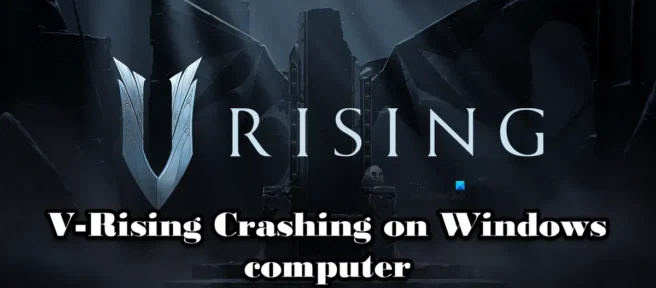
V Rising od pierwszego dnia jest ogromnym sukcesem; jednak dla niektórych graczy V-Rising sprawy nie idą tak gładko. Gracze narzekają, że nie mogą grać w V-Rising, ponieważ ciągle się zawiesza na ich komputerach. W tym artykule wspomnieliśmy o przyczynach i obejściach, których można użyć, jeśli V Rising ciągle ulega awarii na komputerze z systemem Windows.
Napraw awarię V-Rising na komputerze z systemem Windows
Jeśli V-Rising ulega awarii na komputerze z systemem Windows 11/10, skorzystaj z poniższych rozwiązań i sugestii, aby rozwiązać problem.
- Zweryfikuj pliki gry
- Zaktualizuj sterownik graficzny
- Zabij niepotrzebne zadania
- przestań przetaktowywać
- Zezwalaj na pliki gry przez zaporę sieciową
- Wyłącz nakładkę Steam
Zaczynajmy.
1] Sprawdź pliki gry
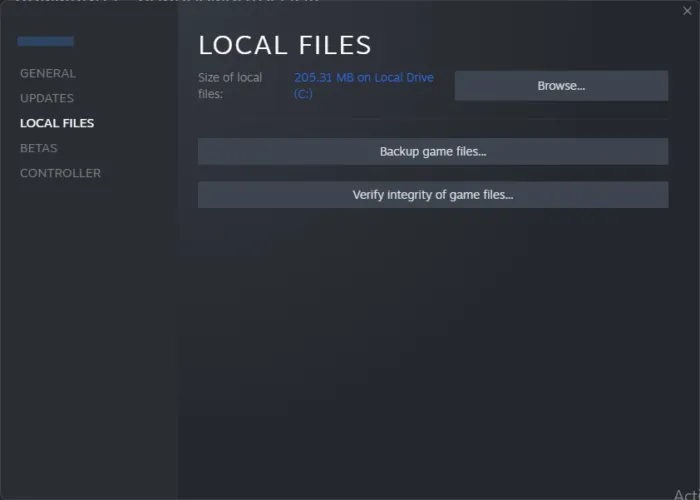
Wygląda na to, że uszkodzone pliki gry są związane z tym problemem. Aby upewnić się, że to rzeczywiście jest przyczyna, użyjemy funkcji Steam, ponieważ może ona nie tylko znaleźć uszkodzone pliki, ale także je naprawić. Oto jak sprawdzić plik gry:
- Otwórz Steam i przejdź do biblioteki.
- Kliknij prawym przyciskiem myszy V-Rising i wybierz opcję Właściwości.
- Przejdź do zakładki Pliki lokalne i wybierz Sprawdź integralność plików gry .
Sprawdzanie i zastępowanie starych plików zajmuje trochę czasu, po jego zakończeniu uruchom ponownie urządzenie i uruchom grę. Sprawdź, czy możesz zagrać w grę, czy nie, jeśli ciągle się zawiesza, przejdź do innego rozwiązania.
2] Zaktualizuj sterownik graficzny
Aktualizacja sterownika karty graficznej jest jedną z najlepszych decyzji, jakie należy podjąć, gdy którakolwiek z gier ulega awarii lub nie uruchamia się. Najczęściej twoja gra nie jest kompatybilna ze starym sterownikiem graficznym i może nie działać lub mieć dziwne problemy z wydajnością. Oto kilka sposobów aktualizacji sterownika karty graficznej:
- Zainstaluj opcjonalne aktualizacje systemu Windows i aktualizacje sterowników.
- Uruchom Menedżera urządzeń i zaktualizuj sterownik.
- Pobierz najnowszy sterownik GPU ze strony producenta.
Po zaktualizowaniu sterownika graficznego uruchom ponownie grę, aby sprawdzić, czy problem nadal występuje. Mam nadzieję, że to wystarczy.
3] Zabij niepotrzebne zadania
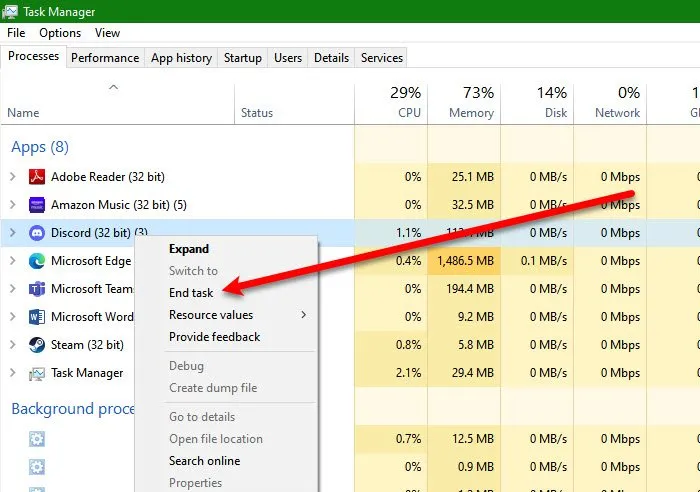
Jeśli w tle wraz z grą działa kilka zadań zużywających zasoby, może wystąpić ten problem. W takich przypadkach możesz zabić niepotrzebne zadania, szczególnie te wymagające dużej ilości zasobów, aby rozwiązać problem. Wykonaj zalecane czynności, aby zamknąć zadania działające w tle:
- Naciśnij Ctrl + Esc + Shift, aby otworzyć Menedżera zadań.
- Przejdź do karty Proces i kliknij prawym przyciskiem myszy zadanie zużywające zasoby.
- Kliknij przycisk „Zakończ zadanie”.
Zrób to dla każdego indywidualnego programu znajdującego się w zakładce Procesy. Mam nadzieję, że to załatwi sprawę.
4] Zatrzymaj przetaktowywanie
Podkręcanie przydaje się, gdy potrzebujesz szybko działającego komputera, ale nie jest kompatybilne z każdą grą. Wydaje się, że tak samo jest w przypadku V-Rising, więc zalecamy zaprzestanie przetaktowywania i sprawdzenie, czy problem nadal występuje.
5] Zezwól na grę przez zaporę sieciową
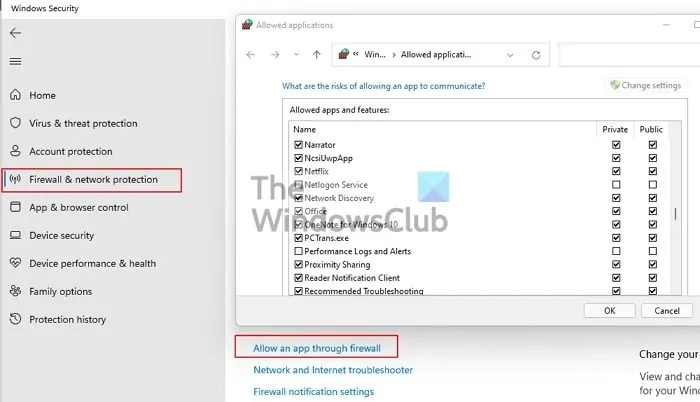
Twoja gra może również ulec awarii, jeśli program zabezpieczający blokuje niektóre pliki. Może się tak zdarzyć, jeśli program antywirusowy uzna pliki gry za złośliwe. W takim przypadku najlepiej przepuścić program przez zaporę. Postępuj zgodnie z zalecanymi krokami, aby zrobić to samo.
- Otwórz Zabezpieczenia systemu Windows, przeszukując menu Start.
- Wybierz kartę Zapora i zabezpieczenia sieci.
- Przejdź do Zezwalaj aplikacji przez zaporę.
- Kliknij opcję „Zmień ustawienia” i zezwól na V Rising zarówno w sieciach publicznych, jak i prywatnych.
Notatka. Jeśli nie możesz znaleźć V-Rising, kliknij Przeglądaj, przejdź do jego lokalizacji i dodaj grę.
Po wykonaniu kroków uruchom ponownie komputer, uruchom grę i sprawdź, czy problem nadal występuje. Mam nadzieję, że nie będziesz mieć więcej problemów z grą.
6] Wyłącz nakładkę Steam
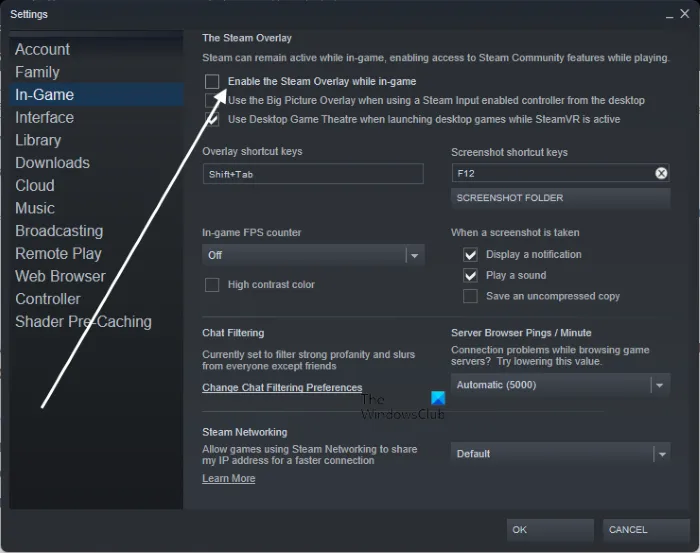
Jeśli chcesz uzyskać dostęp do funkcji Steam bez korzystania ze Steam, nakładka Steam jest dobrym wyborem, jednak nie jest kompatybilna z niektórymi grami. I wydaje się, że tak jest. Zamierzamy wyłączyć nakładki Steam i oto jak możesz zrobić to samo:
- Uruchom Steam, przejdź do Steam i kliknij Ustawienia.
- Wybierz Opcje w grze, odznacz Włącz nakładkę Steam podczas gry.
- Kliknij OK.
Uruchom grę i sprawdź, czy zadziałała.
Mam nadzieję, że możesz rozwiązać problem po zastosowaniu tych rozwiązań.
Wymagania systemowe do uruchomienia V-Rising
Aby płynnie uruchomić V-Rising na komputerze z systemem Windows, upewnij się, że spełniasz określone wymagania systemowe:
Minimum
- Procesor : Intel Core i5-6600, 3,3 GHz lub AMD Ryzen 5 1500X, 3,5 GHz
- RAM : 12 GB
- System operacyjny : Windows 10 64-bitowy
- Karta graficzna: NVIDIA GeForce GTX 750 Ti 2 GB lub AMD Radeon R7 360 2 GB
- Cieniowanie pikseli : 5,0
- Moduł cieniowania wierzchołków : 5,0
- Wolne miejsce na dysku : 7 GB
- Dedykowana pamięć wideo : 2048 MB
Zalecana
- Procesor : Intel Core i5-11600K, 3,9 GHz lub AMD Ryzen 5 5600X, 3,7 GHz
- RAM : 12 GB
- System operacyjny : Windows 11/10 64-bitowy
- Karta graficzna: NVIDIA GeForce GTX 1070 8 GB lub AMD Radeon RX 590 8 GB
- Pixel Shader : 5,1
- Moduł cieniowania wierzchołków : 5,1
- Wolne miejsce na dysku : 7 GB
- Dedykowana pamięć wideo : 8192 MB
Jeśli Twój komputer spełnia minimalne wymagania, gra będzie działać, ale mogą wystąpić problemy z wydajnością. Aby gra była płynna, upewnij się, że spełniasz zalecane wymagania systemowe.
Jak zapobiec awariom V Rising?
Aby zapobiec awariom V-Rising na twoim komputerze, postępuj zgodnie z rozwiązaniami wymienionymi w tym poście. Musisz zacząć od pierwszego rozwiązania, a następnie zejść w dół. Jednak przede wszystkim musisz upewnić się, że Twój komputer jest kompatybilny z grą, sprawdzając wymagania systemowe.
Dlaczego mój Battlefield 5 zawiesza się na PC?
Battlefield 5 może ulec awarii na twoim komputerze, jeśli jego pliki są uszkodzone. W takim przypadku musisz usunąć uszkodzony plik i sprawdzić jego pliki, aby rozwiązać problem. Ponadto ważne jest, aby sterowniki były aktualne, w przeciwnym razie gra może napotkać problemy ze zgodnością.
Źródło: Klub Windows



Dodaj komentarz